用注册表关闭Windows8笔记本触摸板的设置办法介绍
随着电脑硬件和软件的不断升级,微软的Windows也在不断升级,从架构的16位、16+32位混合版(Windows9x)、32位再到64位, 系统版本从最初的Windows 1.0 到大家熟知的Windows 95、Windows 98、Windows ME、Windows 2000、Windows 2003、Windows XP、Windows Vista、Windows 7、Windows 8、Windows 8.1、Windows 10 和 Windows Server服务器企业级操作系统,不断持续更新,微软一直在致力于Windows操作系统的开发和完善。现在最新的正式版本是Windows 10。
现在,几乎每款笔记本电脑都带有触摸板,虽然此功能可以当作鼠标功能来使用。不过,由于操作不方便,很多用户都不会用到该功能。那么,在Win8系统中如何关闭触摸板呢?现在,小编就和大家介绍通过注册表自动关闭Win8笔记本触摸板的具体操作步骤。

具体操作步骤如下:
1、需要在Win8笔记本操作系统中安装Synaptics触摸板驱动,安装成功后需要重新启动笔记本电脑。
2、然后返回Win8系统传统桌面位置,并使用组合键“win+R”打开运行窗口,并在运行窗口中输入regedit确认或回车,打开“注册表编辑器”窗口后,在注册表左侧菜单中依次打开HKEY_CURRENT_USER \ Software \ Synaptics \ SynTPEnh项。
3、在SynTPEnh项右侧面板中点右键新建“Dword(32位值)”,并将它命名为disableintpdfeature,然后双击disableintpdfeature打开后将值修改为3,再次右键点击“新建Dword(32位值)”,并将它赋值为1,最后关闭注册表重启笔记本电脑即可。
其他参考方法:关闭Win7系统笔记本触摸板功能的操作方法
1、打开控制面板,因为触摸板是控制鼠标的,所以在控制面板中找到鼠标选项,单击鼠标。
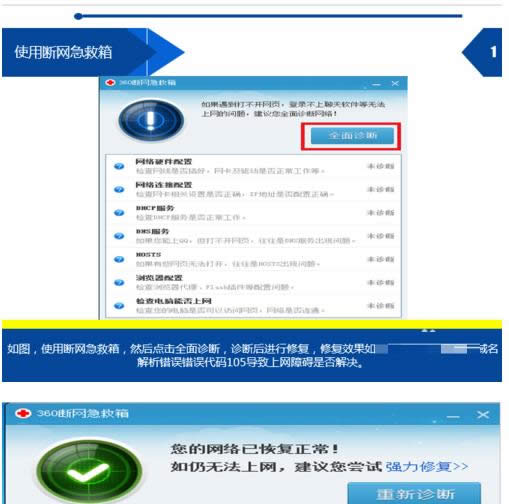
2、在打开的鼠标属性中有一个装置设定值选项,选定装置设定值栏目下,发现有触摸板,进行禁用。
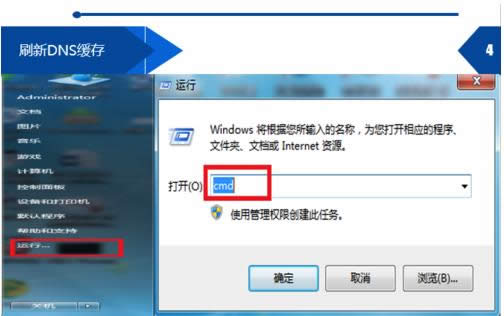
用注册表自动关闭Win8笔记本触摸板的操作方法就介绍到这了,如果大家还有其他疑问或者想了解更多有关系统问题欢迎来小鱼一键重装系统官网看看。
Microsoft Windows,是美国微软公司研发的一套操作系统,它问世于1985年,起初仅仅是Microsoft-DOS模拟环境,后续的系统版本由于微软不断的更新升级,不但易用,也慢慢的成为家家户户人们最喜爱的操作系统。
……